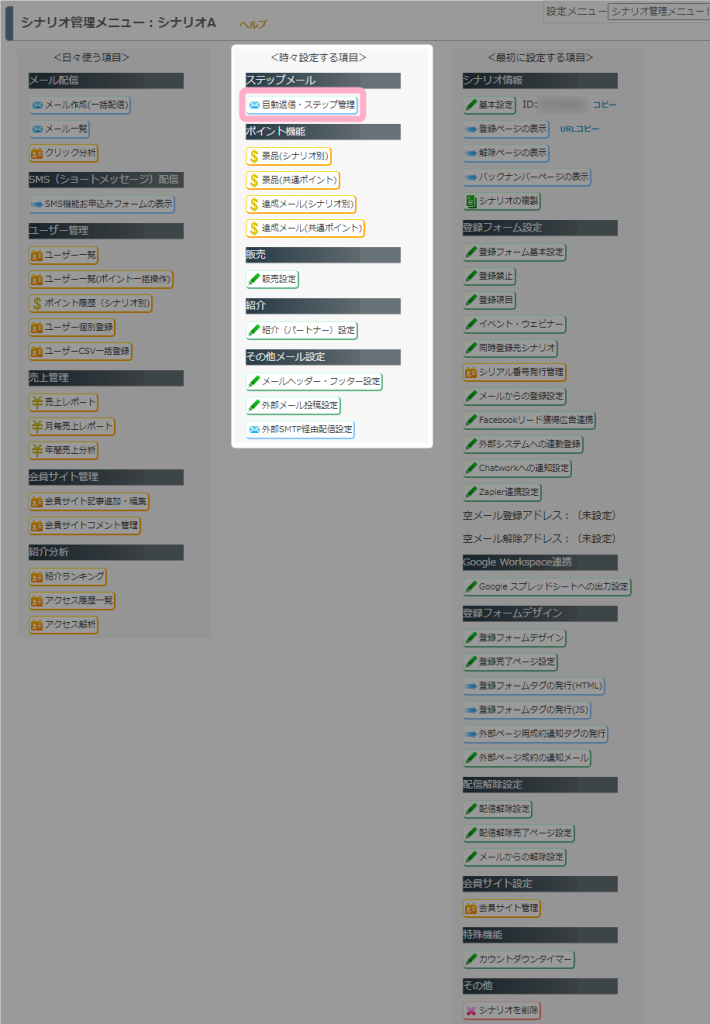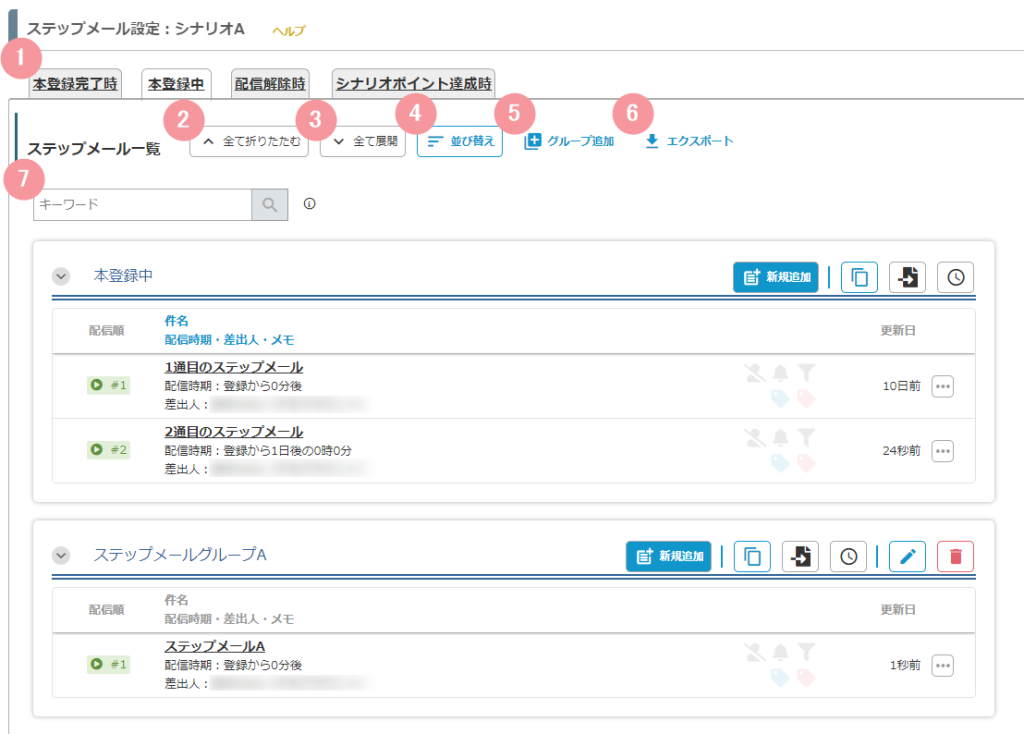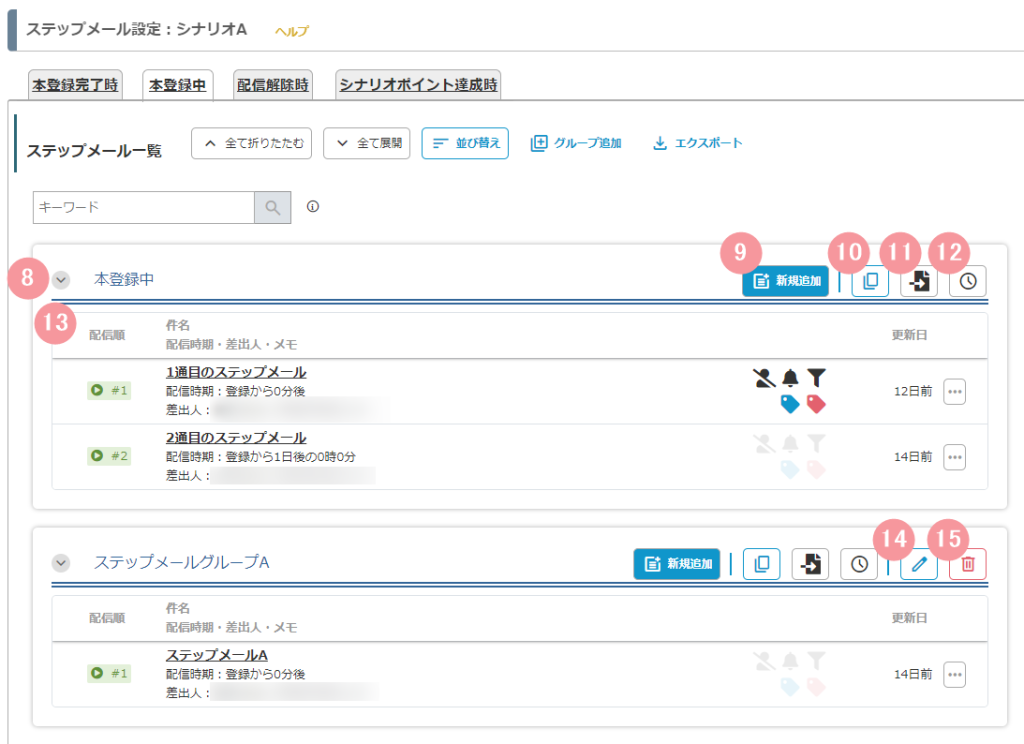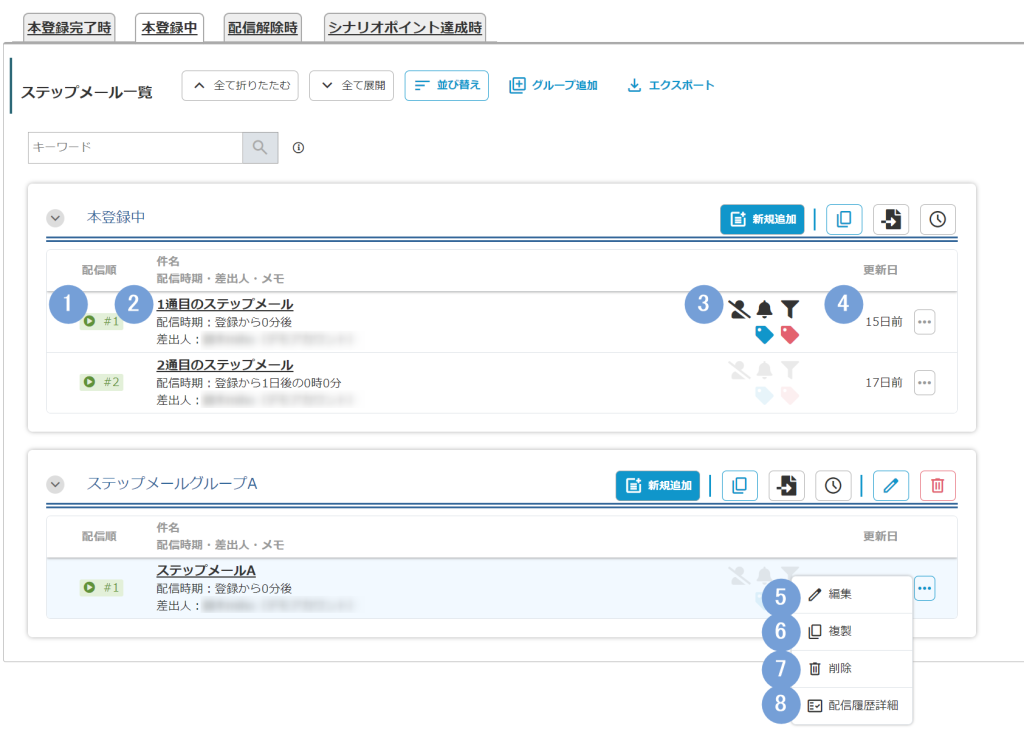シナリオ管理メニュー > 自動返信・ステップ管理
では、ステップメールの作成・編集・管理をすることができます。
画面説明
| 番号 | 項目名 | 詳細 |
|---|---|---|
| 1 | タブ | 設定可能なステップメールタブが表示されます。 タブ名をクリックすることで、タブを切り替えることができます。 参考:機能解説:ステップメール |
| 2 | 全て折りたたむ | 全てのステップメールグループを折りたたんで表示することができます。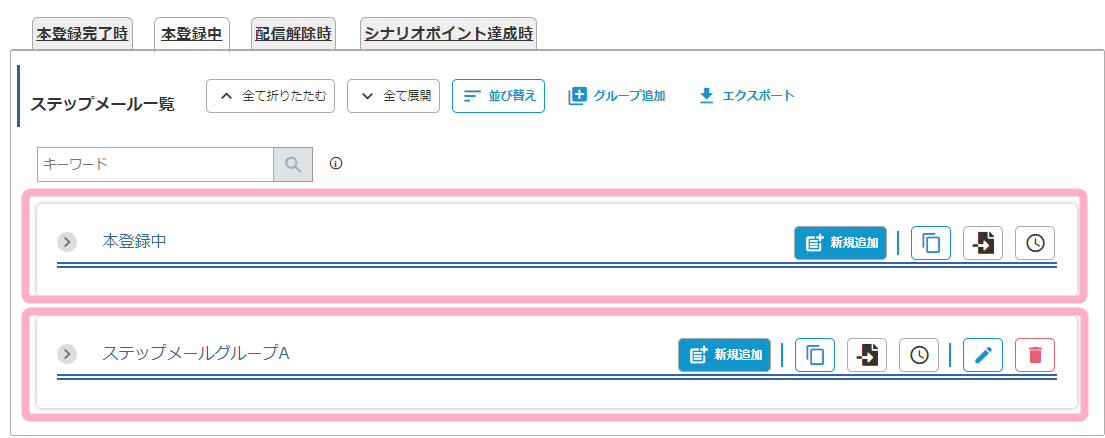 |
| 3 | 全て展開 | 全てのステップメールグループを展開して表示することができます。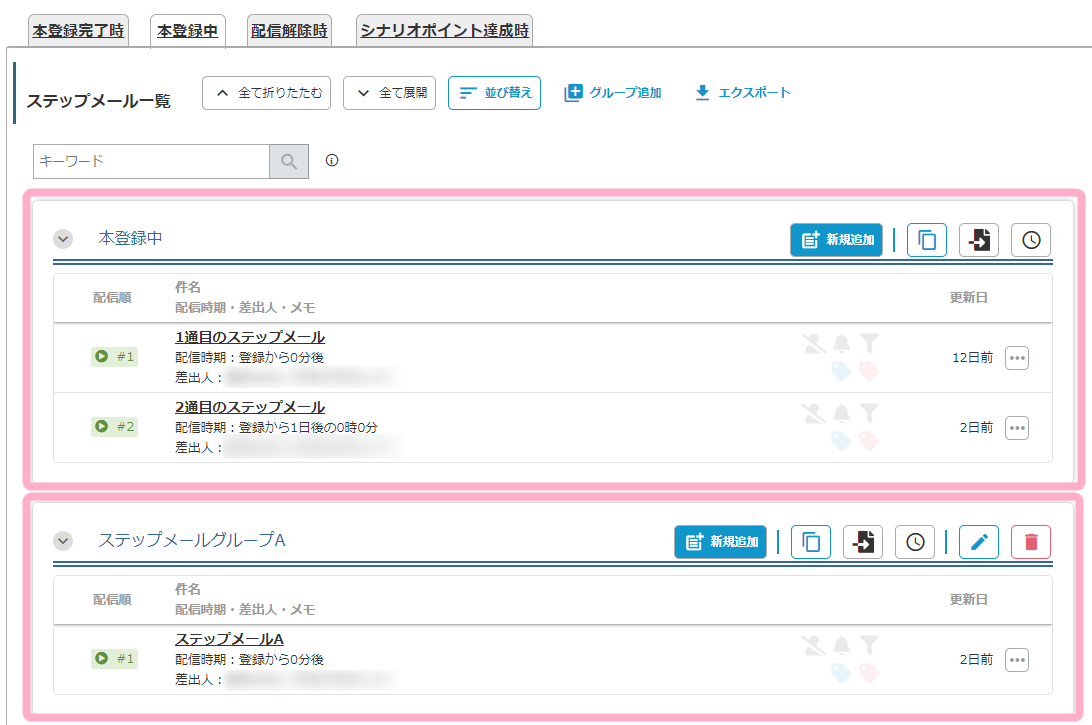 |
| 4 | 並び替え | 「ステップメールグループ管理」画面に遷移し、ステップメールグループの並び替えや、各ステップメールのステップメールグループ間移動をすることができます。 ※ステップメールグループ内での並び替えはできません。 |
| 5 | グループ追加 | ステップメールグループを追加することができます。 参考:ステップメールグループの仕組みを教えてください |
| 6 | エクスポート | ステップメールをエクスポート(ダウンロード)することができます。 関連:数十通のステップメールの本文の内容を一括置換する方法について |
| 7 | キーワード | ステップメールグループ名やステップメールの件名から、ステップメールを検索することができます。 |
| 番号 | 項目名 | 詳細 |
|---|---|---|
| 8 | ステップメールグループ | ステップメールグループ名と、該当ステップメールグループに属するステップメールが一覧表示されます。 |
| 9 | 新規追加 | 対象ステップメールグループに、ステップメールを新規作成することができます。 クリックすると、「ステップメール作成・編集」画面に遷移します。 |
| 10 | ステップメールの複製 | 対象ステップメールグループに、他のシナリオまたはステップメールグループにあるステップメールを複製作成することができます。 クリックすると、「ステップメールの複製」画面に遷移します。 |
| 11 | ステップメールのインポート | 対象ステップメールグループに、ステップメールを一括インポートすることができます。 クリックすると、「ステップメールのインポート(一括登録)」画面に遷移します。 |
| 12 | ステップメールの配信時期一括変更 | 対象ステップメールグループ内のステップメールの配信時期を一括変更することができます。 クリックすると、「ステップメールの配信時期一括変更」画面に遷移します。 |
| 13 | ステップメール一覧 | 対象ステップメールグループに属しているステップメールが一覧で表示されます。 |
| 14 | ステップメールグループの変更 | ※ご自身で追加したステップメールグループにのみ表示されます 対象ステップメールグループのステップメールグループ名を変更することができます。 クリックすると、「ステップメールグループの変更」画面に遷移します。 |
| 15 | 削除 | ※ご自身で追加したステップメールグループにのみ表示されます 対象ステップメールグループを削除することができます。 ステップメールグループを削除すると、対象ステップメールグループに属しているステップメールも同時に削除されます。 |
ステップメール一覧
| 番号 | 項目名 | 詳細 |
|---|---|---|
| 1 | 配信順 | 対象のステップメールが、ステップメールグループ内で何番目に配信されるかが表示されます。 対象のステップメールの初期状態が「稼働中」の場合は緑色、「一時停止」の場合は赤色で表示されます。 参考:配信スケジュール |
| 2 | 件名・配信時期・差出人・メモ | 対象のステップメールの件名・配信時期・差出人・メモが表示されます。 ※「メモ」は、メモ欄に入力がある場合のみ表示されます。 件名をクリックすることで、対象ステップメールの「ステップメール作成・編集」画面に遷移します。 |
| 3 | 各種アイコン | 対象のステップメールの設定内容がアイコンで表示されます。 :「ユーザーにはメールを送らない」にチェックが入っている場合に表示されます。 :「通知メールを送る」にチェックが入っている場合に表示されます。 参考:メルマガ登録時に自分に通知するには? :配信条件が設定されている場合に表示されます。 参考:ステップメールで特定のユーザー(登録時にある項目の選択肢を選択した人だけ)にのみステップメールを送信する方法(条件付きステップメールの使い方) :「ラベルを付ける」が設定されている場合に表示されます。 :「ラベルをはずす」が設定されている場合に表示されます。 参考:機能解説:ラベル機能 |
| 4 | 更新日 | 対象のステップメールを最後に保存した日が表示されます。 |
| 5 | 編集 | 対象のステップメールを編集することができます。 クリックすると、対象ステップメールの「ステップメール作成・編集」画面に遷移します。 |
| 6 | 複製 | 対象のステップメールを複製することができます。 クリックすると、複製したステップメールの「ステップメール作成・編集」画面に遷移します。 |
| 7 | 削除 | 対象のステップメールを削除することができます。 |
| 8 | 配信履歴詳細 | 対象のステップメールの配信履歴詳細を確認することができます。 クリックすると、「配信履歴詳細」画面に遷移します。 |
この記事は役に立ちましたか?
ご回答いただきありがとうございます!
ページURL: https://docs.myasp.jp/?p=38782